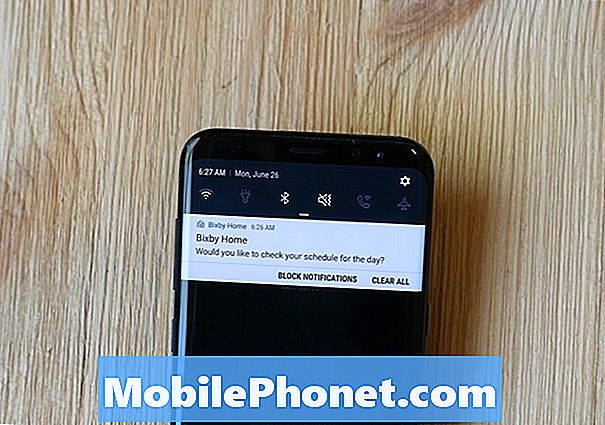Содержание
- Проблема №1: приложение сообщений по умолчанию в Galaxy S7 случайным образом преобразует тексты в MMS
- Проблема №2: Как блокировать экран Galaxy S7 каждый раз, когда устройство заблокировано? | Все письма Gmail и Hotmail попадают в один почтовый ящик в Galaxy S7
- Проблема № 3: Как включить звук ранее заблокированного контакта в Galaxy S7
- Проблема №4: Решение проблем с задержкой отправки SMS или текстовых сообщений Galaxy S7
- Свяжитесь с нами
Проблема №1: приложение сообщений по умолчанию в Galaxy S7 случайным образом преобразует тексты в MMS
Ссылка: приложение сообщений по умолчанию
В случайное время мои текстовые сообщения превращаются в MMS-сообщения с прикрепленным изображением. Случаи этого случайны. Картинки из моего альбома случайные. Не имеет значения, отправляю ли я группу или отдельного человека. Однако, насколько я могу судить, получатель, похоже, не получает изображение, а только текстовое сообщение. Когда это произошло впервые, я также получал случайные изображения от 2 человек в моем групповом сообщении, где это было впервые замечено, но изображения были из моих ранее полученных сообщений от них мне и / или изображения, которое я им отправил. У одного iPhone SE, у другого Samsung S7, такой же телефон, как у меня.
Я очистил кеш от сообщений и любого другого приложения для обмена сообщениями, которое я установил, а также стер раздел кеша. Пару дней он работал нормально, но возобновил случайное прикрепление картинок…
Вчера мой телефон не реагировал / медленно реагировал на экран AOD и возобновил нормальную работу, когда я пару раз стер раздел кеша. Я еще не выполнял сброс настроек до заводских. Я попытался найти на форумах кого-то еще, возможно, с такой же проблемой, но я не нашел ничего… Пожалуйста, помогите! - MJ
Решение: Привет, MJ. Мы впервые слышим о такой проблеме, так что это может быть единичный случай. Приятно слышать, что вы начали очистку раздела кеша, поскольку это временно решает проблему.Это означает, что либо через некоторое время возникает сбой микропрограммы, который приводит к проблеме, либо стороннее приложение вызывает конфликт с операционной системой.
Первое, что мы хотим, чтобы вы сделали в этом случае, - это загрузили телефон в безопасном режиме столько, сколько необходимо, чтобы вы могли наблюдать за телефоном. В безопасном режиме никакие сторонние приложения не будут работать, поэтому, если проблема не возникнет, это означает, что вы установили проблемное приложение. Чтобы перезапустить S7 в безопасном режиме, выполните следующие действия:
- Нажмите и удерживайте кнопку питания.
- Как только вы увидите на экране «Samsung Galaxy S7 EDGE», отпустите кнопку питания и сразу же удерживайте кнопку уменьшения громкости.
- Продолжайте удерживать кнопку уменьшения громкости, пока устройство не перезагрузится.
- Вы можете отпустить его, когда увидите «Безопасный режим» в нижнем левом углу экрана.
Постарайтесь оставить телефон в безопасном режиме хотя бы на день, чтобы у вас было достаточно времени, чтобы воспроизвести проблему.
Еще одна хорошая вещь - удалить сторонние приложения, которые вы не используете. Они не только загромождают память вашего устройства, но, вероятно, одна из них является причиной проблемы.
Если ничего не изменилось в безопасном режиме и после удаления приложений, подумайте о том, чтобы сделать сброс к заводским настройкам в качестве последнего средства. Это устранит потенциальную проблему, которая может быть вызвана плохой прошивкой. Восстановление всех программных настроек по умолчанию обычно решает множество проблем.
Проблема №2: Как блокировать экран Galaxy S7 каждый раз, когда устройство заблокировано? | Все письма Gmail и Hotmail попадают в один почтовый ящик в Galaxy S7
Пароль блокировки экрана. Есть ли способ изменить эту опцию, чтобы запрашивать пароль каждый раз, когда я блокирую свой телефон? В настоящий момент мой телефон будет запрашивать пароль только в том случае, если я заблокирую свой телефон более чем на 1 минуту. Но если я заблокирую свой телефон всего на 20-30 секунд и мне нужно будет снова его использовать, он не запрашивает мой пароль, и вы можете сразу получить доступ к моему телефону. Есть ли способ изменить это по соображениям безопасности? Я хочу, чтобы мой телефон запрашивал пароль каждый раз, когда я блокирую телефон, будь то только на 20 секунд или более чем на 1 минуту.
Как мне отделить мои письма Gmail от писем Hotmail? В настоящее время на моем телефоне я настроил здесь свои учетные записи Gmail и Hotmail, но в моей электронной почте учетной записи Gmail всегда отображаются электронные письма из моей учетной записи Hotmail. как мне это остановить? Я хочу, чтобы в учетной записи Gmail отображались только электронные письма из этой учетной записи, а в hotmail - только из учетной записи hotmail. Я получаю уведомление для своей учетной записи Gmail о том, что у меня есть 4 новых письма, когда я нажимаю на нее, вместо этого это сообщение из моей учетной записи Hotmail. как мне это остановить? Спасибо. - Кевин
Решение: Привет, Кевин. В этой публикации мы решили объединить две ваши проблемы в одну, чтобы мы могли решать их вместе.
Ответ на ваш первый вопрос: да, есть способ делать то, что вы хотите. Чтобы заставить телефон запрашивать пароль экрана сразу после блокировки экрана, перейдите в «Настройки»> «Экран блокировки и безопасность»> «Настройки безопасной блокировки». Оказавшись в этом разделе, не забудьте выбрать «Немедленно». Кроме того, вы также можете включить параметр «Мгновенная блокировка с помощью клавиши питания» в разделе параметров безопасной блокировки, чтобы вручную заблокировать экран с помощью кнопки питания.
Вы используете почтовое приложение по умолчанию? Если нет, то мы пытаемся найти варианты в настройках этого почтового клиента, чтобы не объединить ваши почтовые ящики. Варианты могут отличаться от клиента к клиенту, поэтому постарайтесь найти способ сделать это.
Если вы используете стандартное почтовое приложение или почтовое приложение по умолчанию, вы заметите, что каждая учетная запись обычно отделена от другой, хотя есть еще «Объединенный почтовый ящик», в котором хранятся все входящие электронные письма от нескольких учетных записей, как показано на изображении ниже.
. Мы не думаем, что вы используете почтовое приложение по умолчанию, поэтому любезно предоставьте нам дополнительную информацию о проблеме, чтобы мы могли помочь вам. Нам нужно знать, какой именно почтовый клиент / приложение вы используете.
В качестве обходного пути вы также можете использовать отдельное приложение для каждой учетной записи электронной почты, поскольку Gmail и Hotmail имеют собственное независимое приложение.
Проблема № 3: Как включить звук ранее заблокированного контакта в Galaxy S7
В стандартном приложении для обмена текстовыми сообщениями я заблокировал определенный контакт. На следующий день я их разблокировал. Хотя их сообщения попадают в мой почтовый ящик, я не получаю никаких уведомлений об их сообщениях. Нет звука, нет значка в верхней части экрана или в раскрывающемся меню. Все остальные сообщения от других проходят нормально. Я проверил. Контакт не заблокирован. Контакт настроен на звук для всех звонков и текстовых сообщений. В приложении для обмена сообщениями рядом с их именем на экране сообщений есть значок «отключить звук».
Я обычно получаю телефонные звонки от этого контакта. Я в недоумении. Я пробовал заблокировать, перезапустить, разблокировать, перезапустить. Я пробовал мягкий сброс. Ничего не получилось. - Дороти
Решение: Привет, Дороти. У этой проблемы есть простое решение. Просто следуйте инструкциям ниже:
- Откройте приложение "Сообщения".
- Нажмите на цепочку разговора с контактом с отключенным звуком.
- Нажмите на номер телефона вверху слева.
- Коснитесь включить уведомления.
Проблема №4: Решение проблем с задержкой отправки SMS или текстовых сообщений Galaxy S7
У меня Galaxy S7. Самому телефону может быть несколько месяцев. Мне пришлось купить новый, потому что другой отставал каждый раз, когда я его использовал. Значит телефон новый. Я совсем недавно, как и на прошлой неделе, заметил, что я не получаю НЕКОТОРЫЕ сообщения, а иногда люди не получают сообщения, которые я им отправляю. Я буду писать кому-нибудь, а затем они пришлют текст с вопросом, почему я не ответил или не ответил на их вопрос, и я не пойму, о чем они говорят. И я буду часами ждать ответа от кого-то, когда выяснится, что они так и не получили мое сообщение, хотя моя сторона утверждает, что оно отправлено. ИЛИ они получат его через несколько часов. Например, однажды вечером в 21:00 я отправил маме текстовое сообщение и спросил, чем она занимается утром, и она не получила его до раннего утра. Сначала это происходило не так уж часто, но теперь это происходит очень часто. Я даже пытался очистить место в памяти в целом и удалить старые тексты. Подводя итог, я не получаю случайных текстов, и мои иногда не отображаются на других телефонах. Заранее спасибо. - Памела
Решение: Привет Памела. Такие проблемы с текстовыми сообщениями, как то, что вы испытываете, в основном связаны с ошибкой передачи на стороне вашего оператора связи, но мы все же рекомендуем сначала попытаться устранить неполадки на телефоне, чтобы устранить возможные проблемы с ним.
Протрите раздел кеша
Первое, что вам нужно, - это убедиться, что системный кеш телефона обновлен. Просто выполните следующие действия, чтобы очистить раздел кеша:
- Выключаем телефон.
- После того, как телефон полностью выключится, одновременно нажмите и удерживайте кнопки громкости, главного экрана и питания.
- Прежде чем отпускать кнопку питания, дождитесь появления логотипа Samsung.
- Когда появится логотип Android, отпустите две другие кнопки.
- Подождите, пока не появится меню восстановления (это может занять до минуты).
- Перейдите к опции очистки раздела кеша с помощью кнопок громкости, затем нажмите кнопку питания для подтверждения.
- Подождите, пока устройство очистит раздел кеша
- После удаления кеша будет выделена опция «Перезагрузить систему сейчас».
- Снова нажмите кнопку питания, чтобы подтвердить перезагрузку.
Очистка раздела кеша заставляет телефон удалять системный кеш и заменять его новым с течением времени по мере использования устройства. Иногда поврежденный или устаревший кеш может привести к проблемам с приложением, поэтому всегда рекомендуется поддерживать его в чистом и свежем виде. Вам нужно будет снова понаблюдать за телефоном в течение некоторого времени, чтобы увидеть, имеет ли очистка раздела кеша какой-либо положительный эффект.
Удалите приложения или загрузите телефон в безопасном режиме
Если проблема не исчезнет, следующее, что вам нужно сделать, это удалить приложения, которые вы не используете. Хотя это может быть не совсем точное исправление, оно сводит к минимуму вероятность того, что приложения будут вызывать конфликты с операционной системой, что может привести к сбою приложения для обмена сообщениями. Если вы не хотите удалять приложения, просто загрузите телефон в безопасном режиме на несколько дней, чтобы понаблюдать за работой SMS.
Восстановите настройки по умолчанию с помощью заводских настроек
В качестве последнего шага по устранению неполадок, который вы можете сделать со своей стороны, подумайте о том, чтобы стереть телефон, выполнив сброс настроек до заводских. Это гарантирует исправление ошибок микропрограмм, которые могли возникнуть со временем. Имейте в виду, что если проблема вызвана приложением, проблема может возникнуть снова после восстановления заводских настроек. Мы рекомендуем вам понаблюдать за телефоном хотя бы сутки после сброса настроек, ничего не устанавливая. Приложение сообщений предустановлено, поэтому вы сможете продолжать отправлять и получать текстовые сообщения даже без остальных сторонних приложений. Вот шаги, как выполнить сброс к заводским настройкам:
- Выключите свой Samsung Galaxy S7.
- Нажмите и удерживайте клавиши «Домой» и «Увеличение громкости», затем нажмите и удерживайте клавишу питания.
- Когда на экране отобразится Samsung Galaxy S7, отпустите кнопку питания, но продолжайте удерживать кнопки «Домой» и «Увеличение громкости».
- Когда появится логотип Android, вы можете отпустить обе клавиши и оставить телефон на 30–60 секунд.
- Используя клавишу уменьшения громкости, перемещайтесь по параметрам и выделяйте «стереть данные / сбросить до заводских настроек».
- После выделения вы можете нажать кнопку питания, чтобы выбрать его.
- Теперь выделите опцию «Да - удалить все данные пользователя» с помощью клавиши уменьшения громкости и нажмите кнопку питания, чтобы выбрать ее.
- Подождите, пока ваш телефон завершит общий сброс. После завершения выделите «Reboot system now» и нажмите кнопку питания.
- Телефон теперь будет перезагружаться дольше обычного.
Важно! Восстановление заводских настроек приведет к удалению всей внутренней памяти телефона. Перед тем, как сделать это, убедитесь, что вы создали копию своих личных данных, таких как фотографии, видео, контакты и т. Д.
Свяжитесь с вашим оператором беспроводной связи
Если SMS по-прежнему беспорядочно отправляется после сброса настроек и без каких-либо приложений, это означает, что проблема связана с сетью. Хотя мы привыкли думать, что технология SMS является надежной, это всегда не так. Операторы или операторы связи по-прежнему используют SMS только в целях поддержки, что означает, что они не гарантируют правильную передачу всех текстовых сообщений каждый раз. В вашем районе могут быть перебои в работе, о которых вы не знаете, или в сети могут возникать проблемы с сервером, влияющие на службу SMS. Обращение к вашему оператору беспроводной связи - логичный последний шаг к решению в этом случае.
Свяжитесь с нами
Если вы один из пользователей, у которых возникла проблема с вашим устройством, сообщите нам об этом. Мы бесплатно предлагаем решения проблем, связанных с Android, поэтому, если у вас возникла проблема с вашим устройством Android, просто заполните небольшую анкету в эта ссылка и мы постараемся опубликовать наши ответы в следующих постах. Мы не можем гарантировать быстрый ответ, поэтому, если ваша проблема зависит от времени, найдите другой способ ее решения.
Если вы найдете этот пост полезным, пожалуйста, помогите нам, поделившись информацией с друзьями. TheDroidGuy также присутствует в социальных сетях, поэтому вы можете взаимодействовать с нашим сообществом на наших страницах в Facebook и Google+.